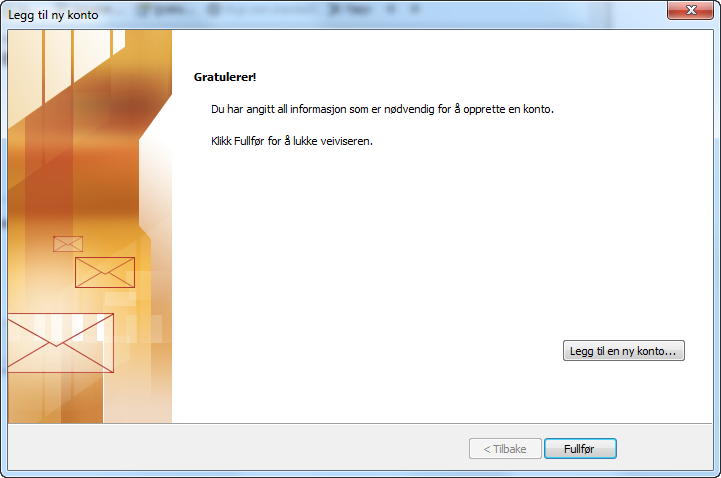Outlook 2010 er e-mail-programmet i Microsoft Office 2010-pakken. Det må ikke forveksles med gratisprogrammet Outlook Express , som er et helt andet program. Hvis du er usikker på, hvilket program du bruger, skal du vælge "Filer" | "Hjælp" i menuen.
BEMÆRK! Som udgangspunkt anbefaler vi ikke, at du bruger Outlook sammen med IMAP. Outlook fungerer relativt godt med POP3-konti, men erfaringsmæssigt er der mange kunder, der oplever fejl og problemer med kombinationen af Outlook og IMAP. Vi anbefaler derfor, at du tager et kig på f.eks. Thunderbird , som kan downloades gratis fra www.mozilla.com .
Her er proceduren for at oprette en IMAP-konto i Outlook 2010 til Kari Nordmann , med e-mailadressen kari@mitnavn.dk , og brugernavn mittnavn1 . Andre versioner af Outlook kan se lidt anderledes ud, men principperne er de samme.
Spring til punkt 3, hvis du bruger guiden.
1. Start Outlook og vælg "Filer" | "Bruger indstillinger".
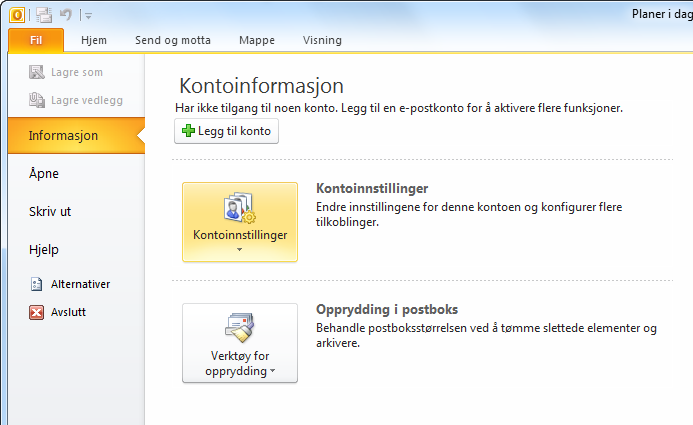
2. Vælg fanen "E-mail", og klik på "Ny...".
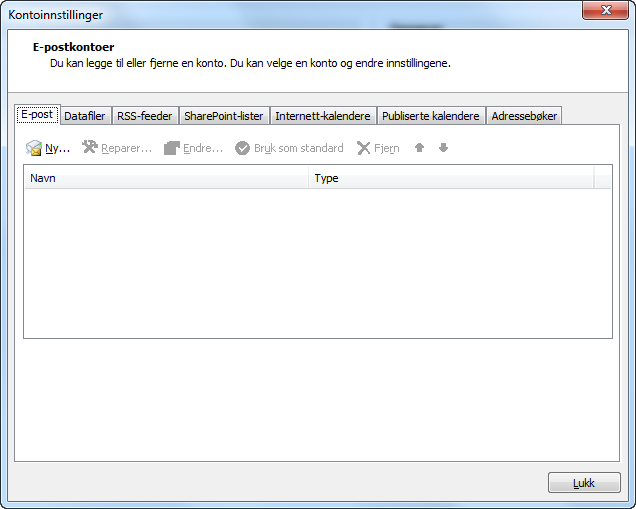
3. Marker "Konfigurer serverindstillingerne manuelt" og tryk på "Næste".
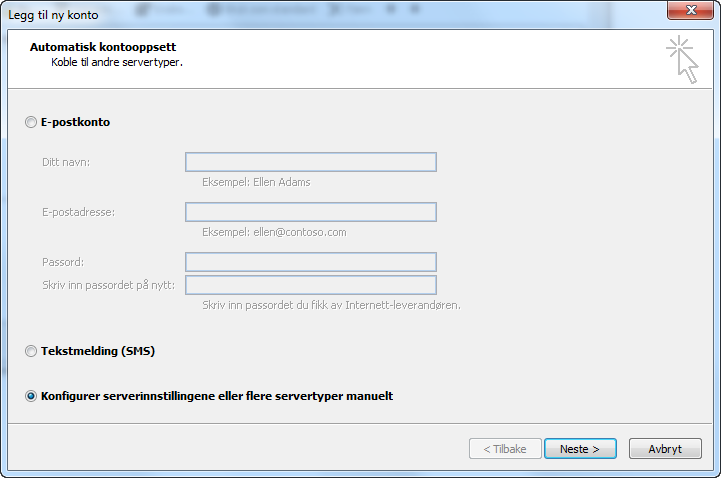
4. Vælg "E-mail på internettet", og tryk på "Næste".
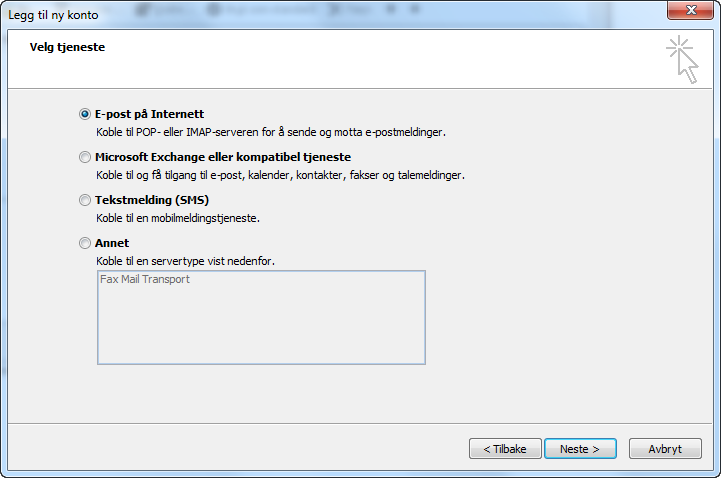
5. I det næste vindue skal du redigere indstillingerne manuelt.
- Indtast dit navn, f.eks. Kari Nordmann .
- Indtast din e-mailadresse, f.eks. kari@mitnavn.dk .
- Vælg IMAP som kontotype.
- Indtast imap.domeneshop.no som indgående server.
- Indtast smtp.domeneshop.no som udgående server.
- Indtast dit brugernavn (f.eks. mitnavn1 ) og adgangskode.
- Tryk på "Flere indstillinger...".
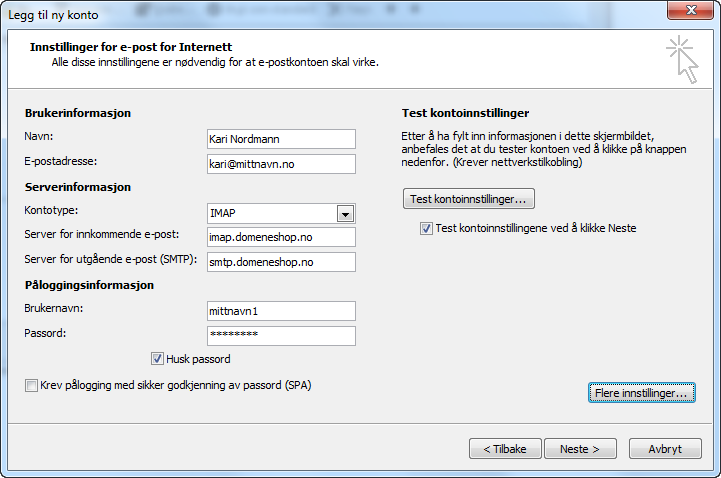
6. Vælg fanen "Server til udgående e-mail" og marker "Server til udgående e-mail (SMTP) kræver godkendelse".
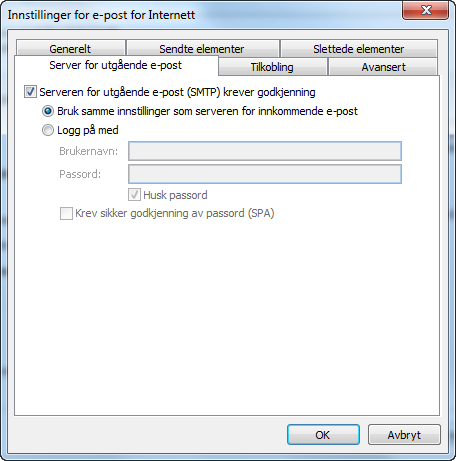
7. Vælg fanen "Avanceret", indstil den udgående port til 587 (25 er standard), og lad feltet "Sti til rodmappe" stå tomt.
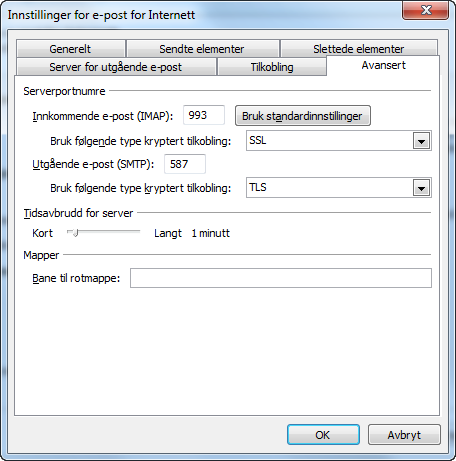
8. Tryk på knappen "OK", derefter knappen "Næste" i det underliggende vindue og til sidst på knappen "Udfør". Hvis du har gjort alt korrekt, er den nye e-mail-konto nu klar til brug. Du kan nu prøve at sende en testbesked til dig selv for at kontrollere, at e-mail-opsætningen er korrekt.